El lanzamiento del sistema operativo Windows 11 en octubre de 2021 fue una actualización bien recibida. La mayoría de los consumidores consideran que el último sistema operativo es una mejora significativa de Windows 10.
Aunque a todos no les gustó saber que Microsoft quiere que instales el software usando una conexión a Internet y una cuenta de Microsoft.
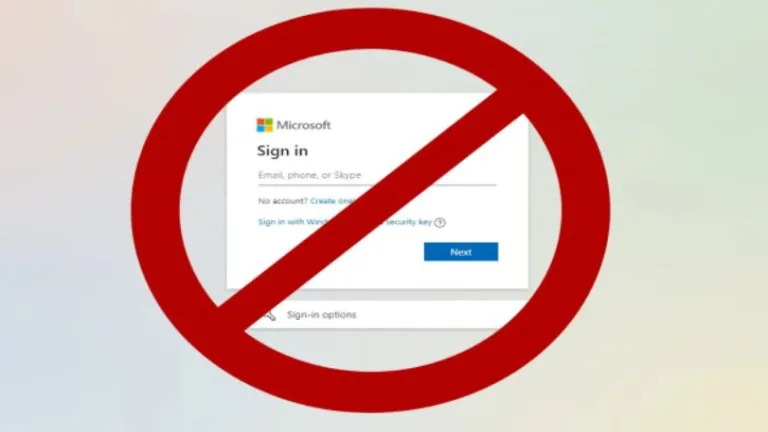
Desconectarse de internet

Al iniciar el proceso de configuración, Microsoft supone que necesitas una conexión inalámbrica y una cuenta de Microsoft para proceder con la instalación. Una novedad para Windows 11. En ediciones anteriores del software, Microsoft sugirió encarecidamente crear una cuenta, pero podías esquivar el requisito no conectándote a Internet. Esta situación no es muy diferente para Windows 11. Sin embargo, Microsoft ha hecho que el proceso sea un poco más complejo. Para instalar el software utilizando una cuenta local no conectada solo hay que ejecutar unos pocos pasos adicionales.
La creación de una cuenta local es más manejable con Windows 11 Pro que con la edición Home básica. No obstante, puedes instalar el software sin conexión a internet, independientemente de la versión del sistema operativo Windows 11 que utilices. Si continúas con la instalación mientras estás conectado a una red, el programa supone que debes crear una cuenta Microsoft. Puedes evitar este requisito de forma segura desconectándote de internet o, si no puedes, introduciendo algunos comandos básicos en la línea de comandos.
Configurar una cuenta local

Para establecer una cuenta local, verifica tu identidad y confirma que has cerrado sessión por completo en tu cuenta Microsoft, si tienes una. Asegúrate de que estás desconectado de internet y haz lo siguiente:
– Abre la ventana de instalación.
– Teclea Mayús+F10 en el asistente de instalación.
– Introduce el comando: OOBEBYPASSNRO
– Después de reiniciar selecciona No tengo internet.
Haz clic en la opción Continuar con la configuración limitada Después pulsa Mayús+F10 para abrir la línea de comandos e introducir OOBEBYPASSNRO, tu ordenador comenzará a reiniciarse automáticamente antes de volver al asistente de instalación. Al lado del botón Siguiente en la parte inferior izquierda, selecciona No tengo internet. Entonces puedes proceder de forma segura eligiendo Continuar con una configuración limitada en lugar de Conectar ahora. Introduce tus datos para continuar.
Instalar Windows 11

Ahora estás listo para instalar Windows 11 con una cuenta local sin vínculos con ningún producto de Microsoft. Los mensajes te piden que introduzcas una contraseña y un nombre de usuario para una cuenta local nueva. Establecer una contraseña es opcional, pero muy recomendable. Siempre iniciarás sesión en Windows desde esta cuenta.
Cuando hayas introducido un nombre de usuario y contraseña nuevos, haz clic en Cerrar sesión y terminar. Ahora, vuelve a iniciar sesión en tu cuenta local nueva desde la pantalla de bloqueo. La instalación de Windows 11 desde una cuenta local generalmente requiere que te desconectes de una fuente en línea, pero es posible proceder mientras estás conectado.
Si tienes que conectarte a una red, cierra el Proceso de flujo de conexión de red que se está ejecutando en segundo plano. Para hacerlo, pulsa Mayús+F10. Esto abre la línea de comandos de nuevo, donde puedes introducir el comando taskmgr. Después de abrir el Administrador de Tareas, busca el proceso Flujo de conexión. Haga clic derecho en Flujo de conexión y selecciona Finalizar tarea. Esto te permite continuar con la instalación mientras estás conectado.
Por último, para evitar los requisitos de la cuenta de Microsoft, escribe Mayús+F10 y accede a la línea de comandos una vez más. Introduce: taskkill /F /IM oobeneworkconnexionflow.exe. Este comando también cierra el Proceso de flujo de conexión de red si aún no lo has hecho en los pasos anteriores. Finaliza la instalación completando la información de tu cuenta local.
Instalar el sistema operativo Windows 11 sin una cuenta Microsoft
Cuando instalas Windows 11 utilizando una cuenta local, puedes omitir los requisitos de la cuenta de Microsoft. La cuenta local permanece desconectada de los servidores de Microsoft, lo que significa que puedes perderte algunos de los beneficios asociados con el acuerdo en línea de la empresa. La ventaja de una instalación de Windows 11 sin conexión es que te da más privacidad porque tu PC es indetectable por servidores privados.
Este artículo es una traducción del post publicado por Gabriel Paul Gómez.
